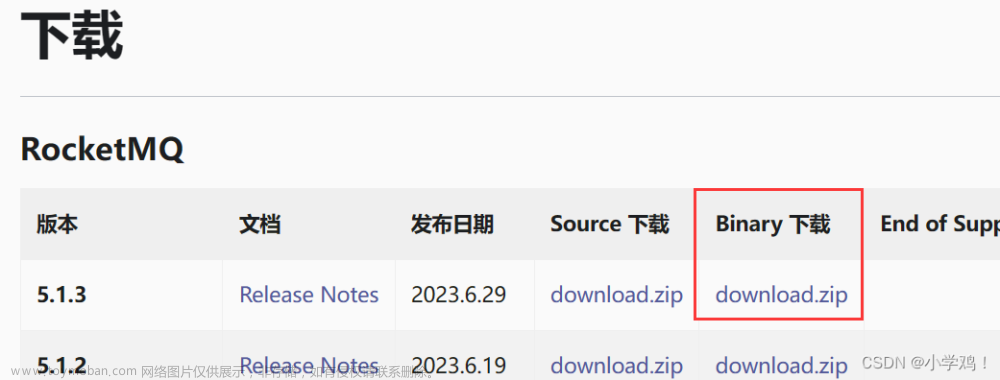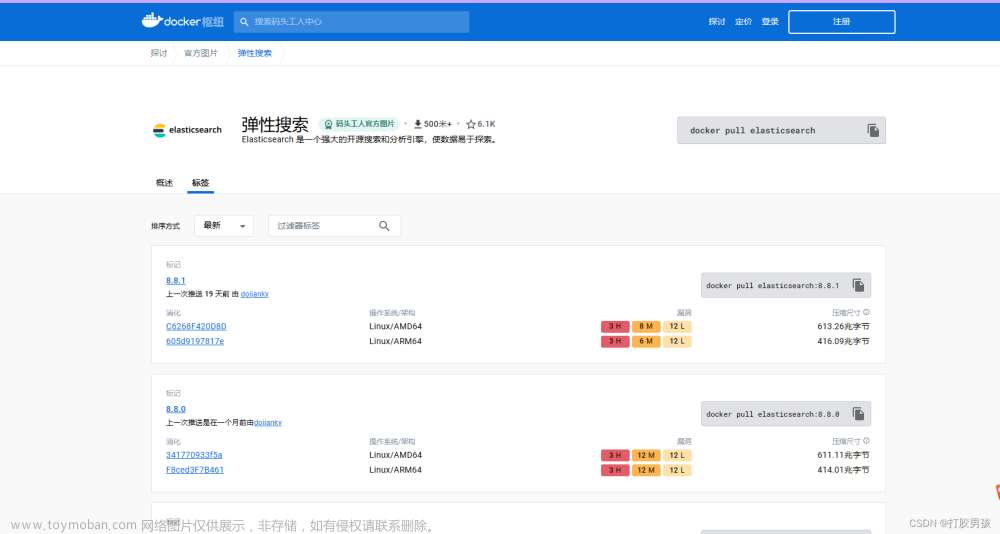安装Elasticsearch
安装 Elasticsearch 使用 Docker 非常简单。以下是详细步骤:
-
安装 Docker:如果你还没有安装 Docker,请从 Docker 官网 下载并安装适用于你操作系统的 Docker 版本。
-
拉取 Elasticsearch 镜像:打开命令行界面(CLI),输入以下命令以从 Docker Hub 拉取最新的 Elasticsearch 镜像:
docker pull docker.elastic.co/elasticsearch/elasticsearch:7.17.3请确保将
7.17.3替换为你希望安装的 Elasticsearch 版本。 -
运行 Elasticsearch 容器:使用以下命令运行 Elasticsearch 容器,并将其命名为
elasticsearch:docker run -d --name elasticsearch -p 9200:9200 -p 9300:9300 -e "discovery.type=single-node" docker.elastic.co/elasticsearch/elasticsearch:7.17.3这个命令做了几件事:
-
-d:在后台运行容器。 -
--name elasticsearch:将容器命名为elasticsearch。 -
-p 9200:9200和-p 9300:9300:将容器的 9200 和 9300 端口映射到主机的相同端口。 -
-e "discovery.type=single-node":设置环境变量以在单节点模式下运行 Elasticsearch。 - 最后一部分是 Elasticsearch 镜像的名称和版本。
-
-
验证安装:在浏览器或使用命令行工具(如
curl)访问http://localhost:9200以验证 Elasticsearch 是否正在运行。你应该会看到 Elasticsearch 提供的一些基本信息。
请记住,这些步骤提供了一个基本的 Elasticsearch 安装,主要用于开发和测试。对于生产环境,你可能需要配置更多的设置,例如安全性(如 SSL/TLS)、持久化数据、集群设置等。
安装控制台
继续安装 Elasticsearch 后,你可能会想要使用 Kibana,这是一个为 Elasticsearch 提供可视化界面的开源分析和可视化平台。Kibana 使得你可以搜索、查看以及与存储在 Elasticsearch 索引中的数据进行交互。以下是安装和配置 Kibana 的步骤:
-
拉取 Kibana 镜像:首先,你需要从 Docker Hub 拉取 Kibana 的 Docker 镜像。打开命令行并输入以下命令:
docker pull docker.elastic.co/kibana/kibana:7.17.3确保 Kibana 的版本与你的 Elasticsearch 版本相匹配。
-
运行 Kibana 容器:接下来,运行一个 Kibana 容器并将其连接到 Elasticsearch 容器。使用以下命令:
docker run -d --name kibana --link elasticsearch:elasticsearch -p 5601:5601 docker.elastic.co/kibana/kibana:7.17.3这个命令做了以下几件事:
-
-d:在后台运行容器。 -
--name kibana:将容器命名为kibana。 -
--link elasticsearch:elasticsearch:将 Kibana 容器链接到 Elasticsearch 容器。这样 Kibana 就可以访问 Elasticsearch。 -
-p 5601:5601:将容器的 5601 端口映射到主机的相同端口。 - 最后一部分是 Kibana 镜像的名称和版本。
-
-
验证 Kibana 安装:在安装完成后,你可以通过访问
http://localhost:5601来访问 Kibana 的 Web 界面。如果一切正常,你应该能看到 Kibana 的登录界面。文章来源:https://www.toymoban.com/news/detail-759068.html
请注意,这些步骤同样适用于开发和测试环境。对于生产环境,你可能需要考虑额外的配置,比如安全设置、持久化和网络配置等。使用 Docker 运行 Elasticsearch 和 Kibana 可以大大简化部署和管理过程,但确保了解和适当配置这些服务是非常重要的。文章来源地址https://www.toymoban.com/news/detail-759068.html
到了这里,关于Docker安装Elasticsearch和控制台的文章就介绍完了。如果您还想了解更多内容,请在右上角搜索TOY模板网以前的文章或继续浏览下面的相关文章,希望大家以后多多支持TOY模板网!